Como desconectar pessoas do seu Wi-Fi [para sempre]
Descubra quem está usando sua rede Wi-Fi indevidamente e aprenda a como desconectar tais pessoas e dispositivos de seu roteador
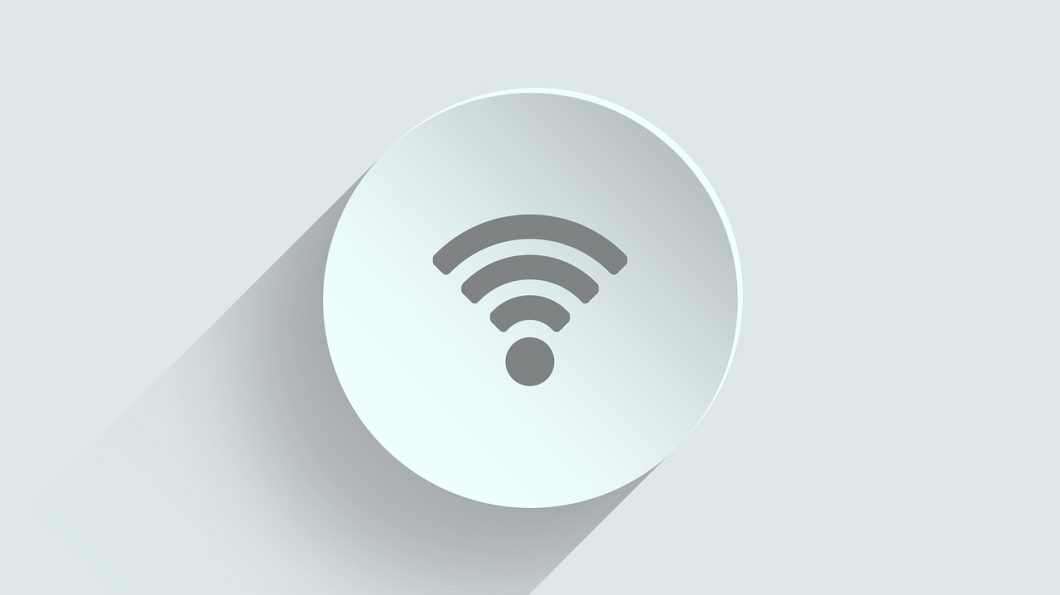
Descubra quem está usando sua rede Wi-Fi indevidamente e aprenda a como desconectar tais pessoas e dispositivos de seu roteador
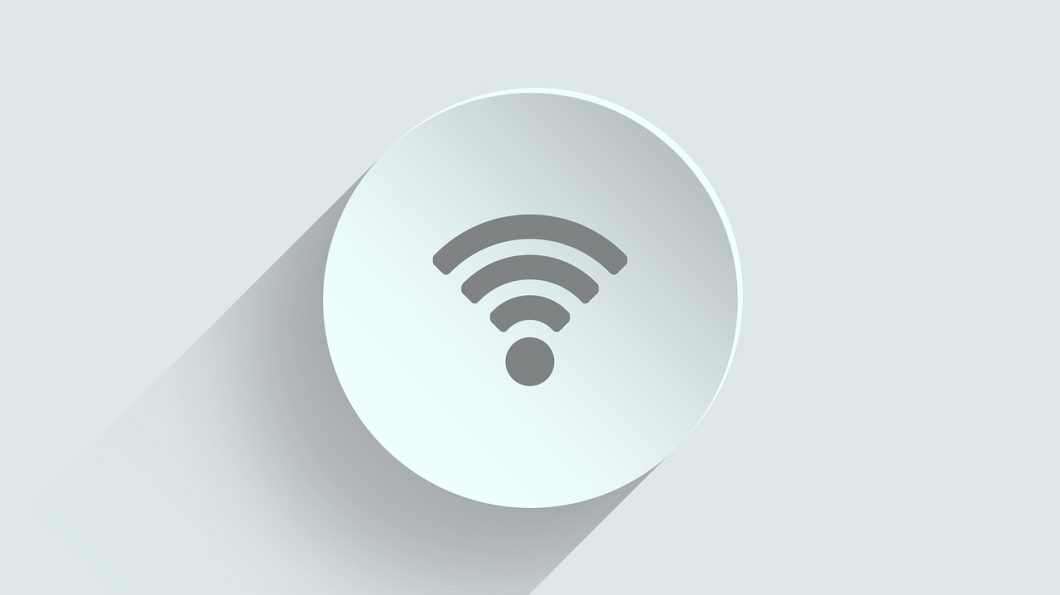
Desconectar pessoas do seu Wi-Fi, em geral, gente que mora próximo e se aproveita da sua rede, é um passo importante não só para não bancar o provedor de rede gratuito, mas também para proteger os seus dados e aparelhos. Com alguns passos simples, chutar esses “chupins” na sua conexão sem fio é uma tarefa bem fácil.
O jeito mais simples de desconectar pessoas do Wi-Fi é mudando a senha. Porém, você pode acessar a página do roteador e identificar os dispositivos que você não possui.
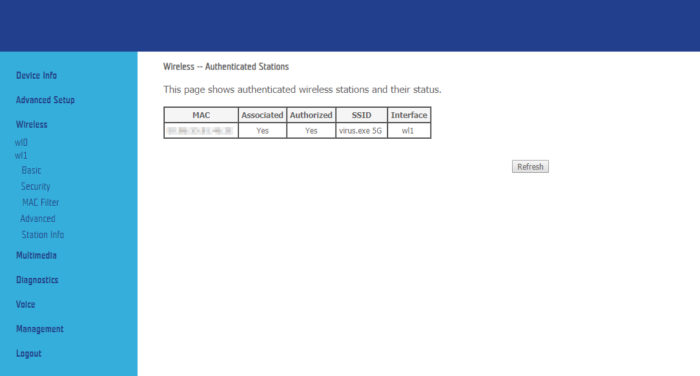
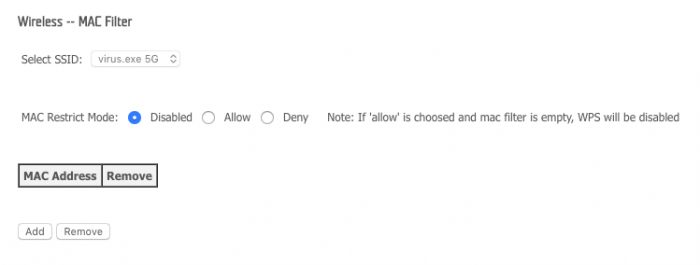
E pronto. Feito isso, os dispositivos que você incluiu no filtro serão bloqueados via endereço MAC, que é fixo; dessa forma eles não mais poderão usar a sua rede Wi-Fi.
Para adicionar uma camada de segurança no Wi-Fi, coloque uma senha forte nela (mas, que não seja difícil de lembrar) e também mude o login e senha padrão do roteador.
